今天给大家介绍一下Win10系统的远程桌面功能怎么设置打开或关闭的具体操作步骤。
-
1. 打开电脑,进入桌面,在“此电脑”图标处,右键,在弹出的菜单中,选择“属性”

-
2. 在打开的页面中,点击左侧的“远程设置”选项

-
3. 如图在弹出的窗口中,将“允许远程协助连接这台计算机”勾选上则打开远程,取消勾选则关闭远程。

-
4. 勾选上“允许远程连接此计算机”之后,点击右下角的“选择用户”可以指定远程用户。
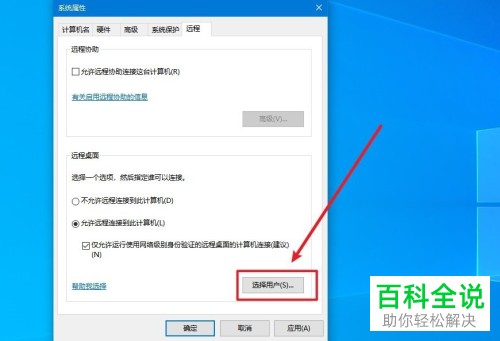
-
5. 如图,在弹出的窗口中,添加一个用户,然后确定。

-
6. 接着再次点击确定。
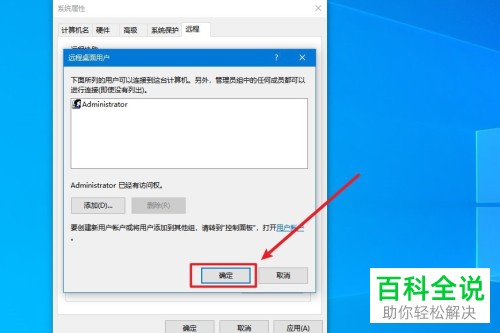
-
7. 最后再次点击“应用”、“确定”后,刚才添加的用户就可以通过IP地址来远程我们的电脑了。
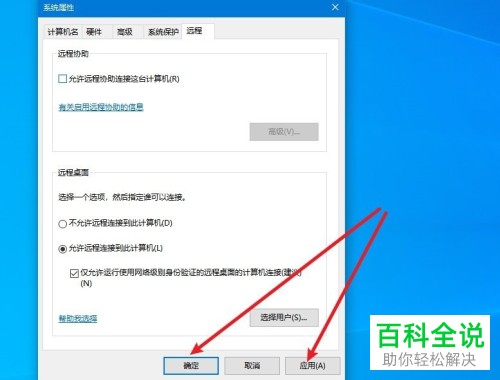
-
以上就是Win10系统的远程桌面功能怎么设置打开或关闭的具体操作步骤。
